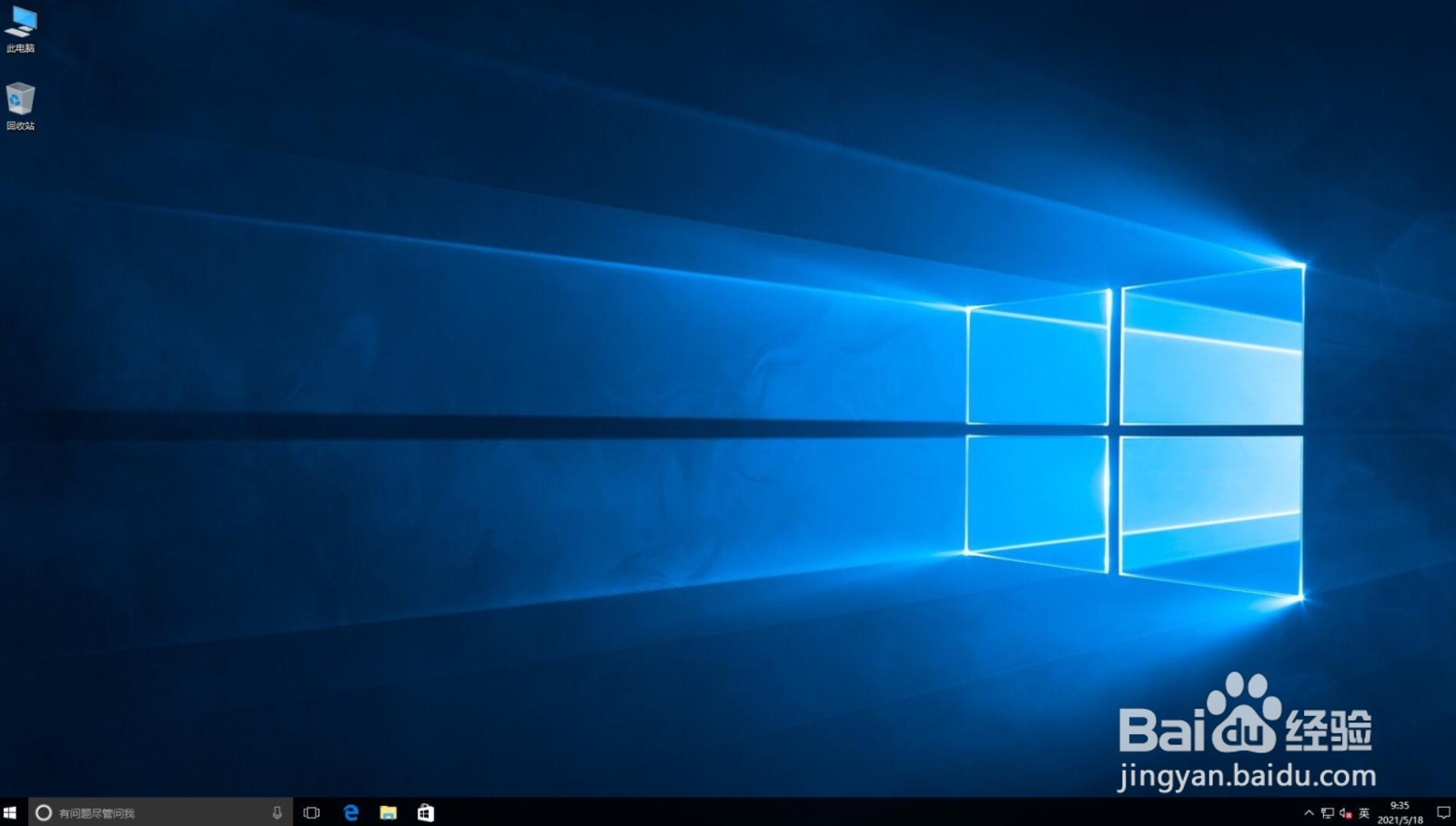1、插入一个空的U盘(至少8 GB容量)到计算机上,打开U盘启动盘制作工具,一键选择制作usb启动盘。

2、下载您想要安装的操作系统的镜像文件。通常,这是一个ISO文件,例如,Windows 10的ISO文件,然后将其拷贝到u盘启动盘当中。

3、插入已经准备好的启动U盘到技嘉主板上的USB口,启动计算机,并在启动时按下键盘上的相应键(通常是F2、F12、Del等,具体取决于技嘉主板型号),以进入BIOS或启动菜单。

4、在BIOS或启动菜单中,选择从U盘启动。这通常在菜单中显示为U盘的名称或型号。

5、计算机将从U盘启动。

6、进入pe后,打开一键装机工具,从u盘中选择事先准备的镜像,安装在c盘。

7、默认窗口的勾选,点击“是”,开始还原。
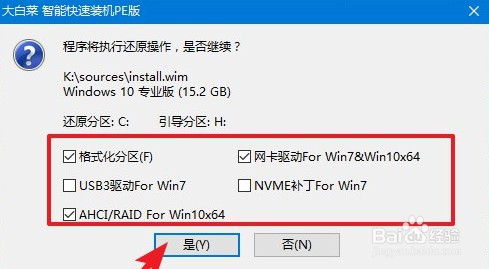
8、勾选“完成后重启”,这样安装完成后电脑会自动重启,然后在重启时拔出U盘。

9、安装完成后,计算机将重启。